
时间:2020-09-28 16:47:46 来源:www.win10xitong.com 作者:win10
我们在操作电脑系统的过程中可能就会遇到win10自动维护功能怎么关的问题,一般来说新用户在遇到了win10自动维护功能怎么关的情况就不知道该怎么处理了,我们来看看怎么解决win10自动维护功能怎么关问题,我们不妨试试这个方法:1、按Win+R打开运行,输入regedit回车打开注册表编辑器;2、展开以下注册表位置就行了。如果看得不是很懂,没关系,下面我们再一起来彻底学习一下win10自动维护功能怎么关的操作措施。
操作方法如下:
1、按Win+R打开运行,输入regedit回车打开注册表编辑器;
2、展开以下注册表位置:
HKEY_LOCAL_MACHINE\SOFTWARE\Microsoft\Windows NT\CurrentVersion\Schedule\Maintenance
3、在右侧新建名为MaintenanceDisabled的DWor(32位)值;
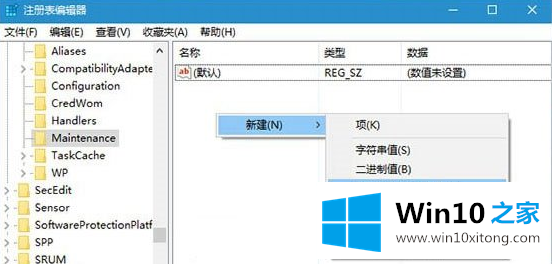
4、双击新建值MaintenanceDisabled,将其值修改为1,保存即可关闭自动维护功能。
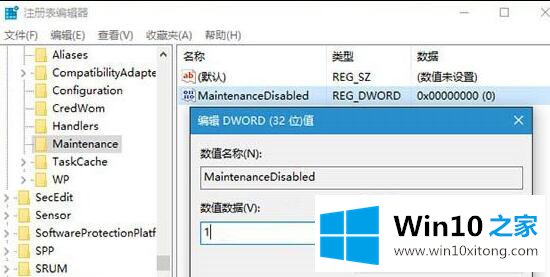
5、重启系统。
如果你想重新开启自动维护功能,只需要将MaintenanceDisabled修改为0或删除该键值即可。
win10自动维护功能怎么关的操作措施就给大家分享到这里了,如果你需要重装系统或者下载系统,本站也是你的好选择。